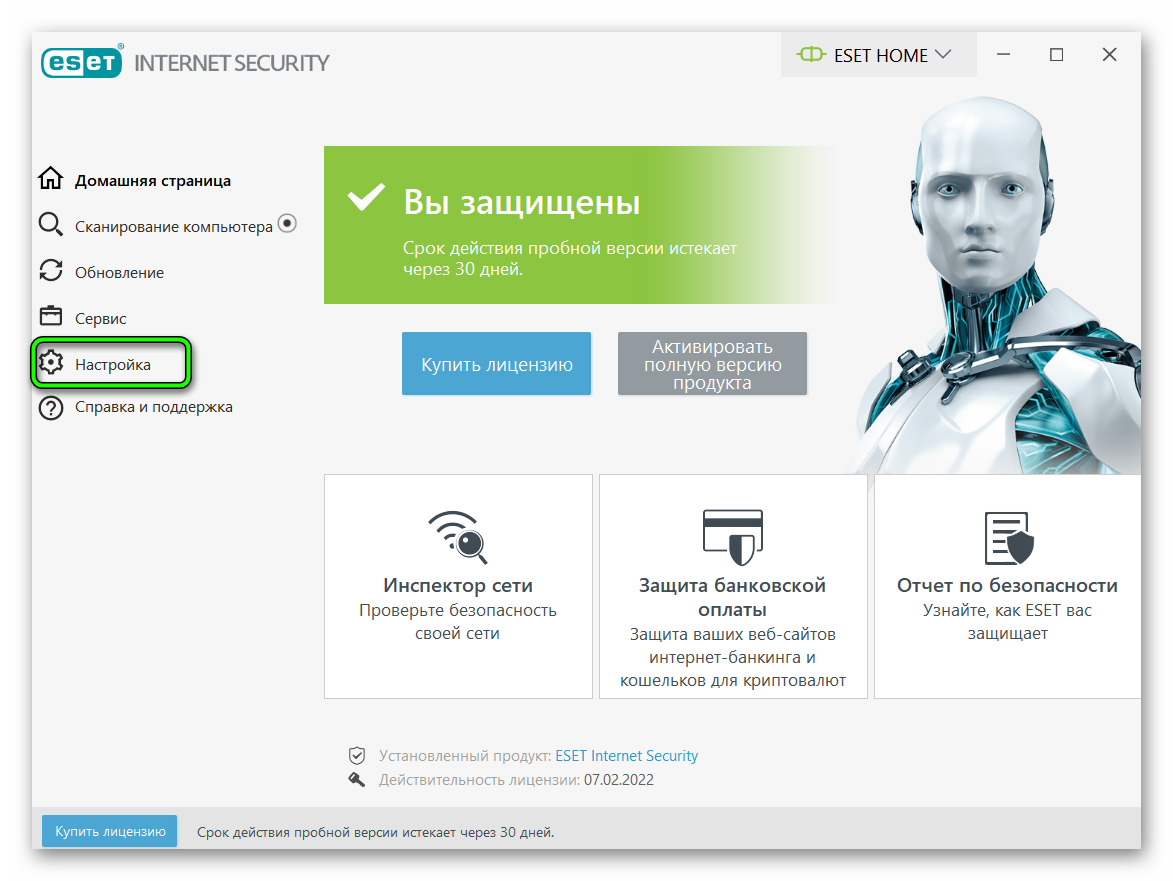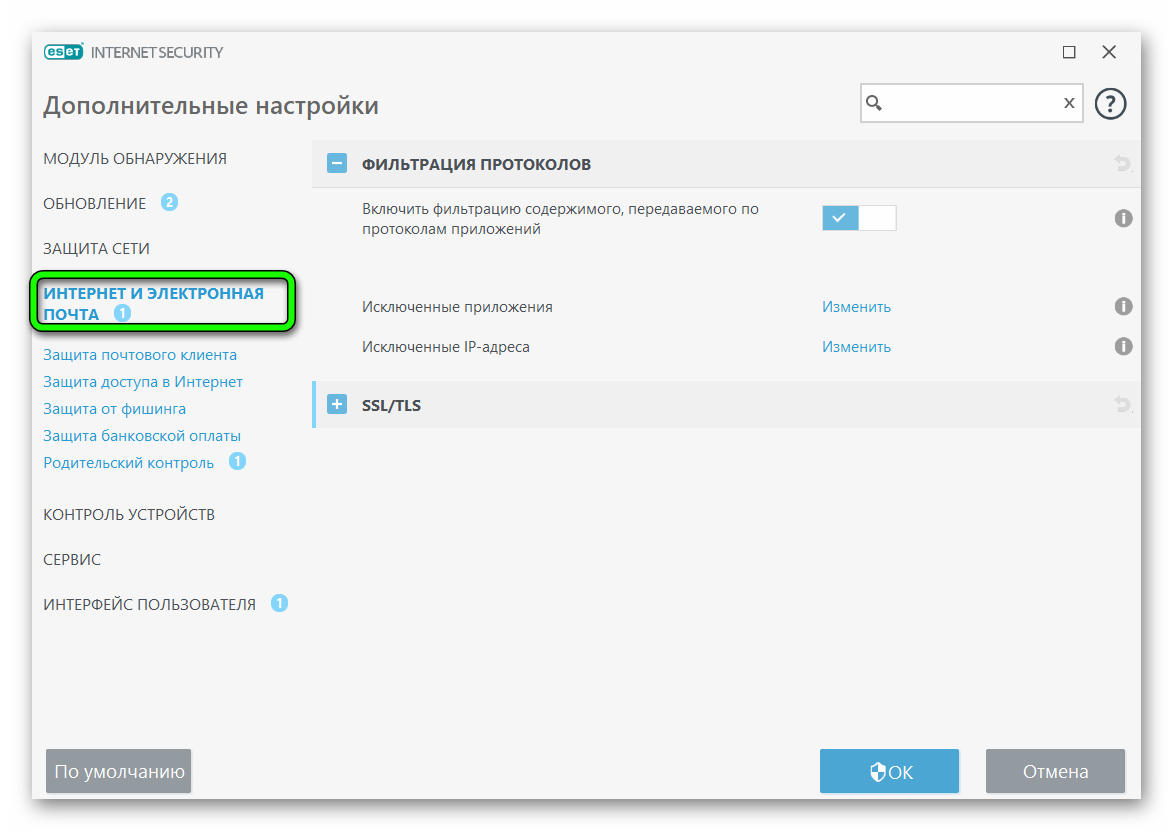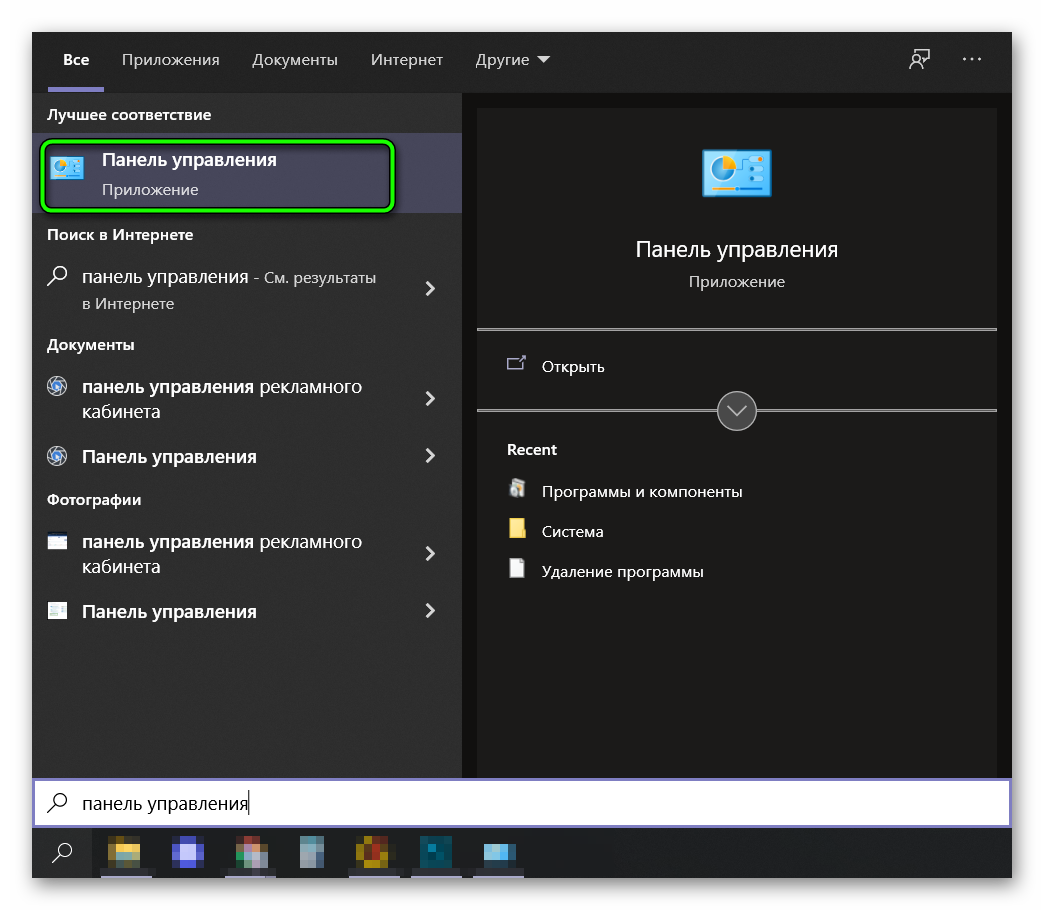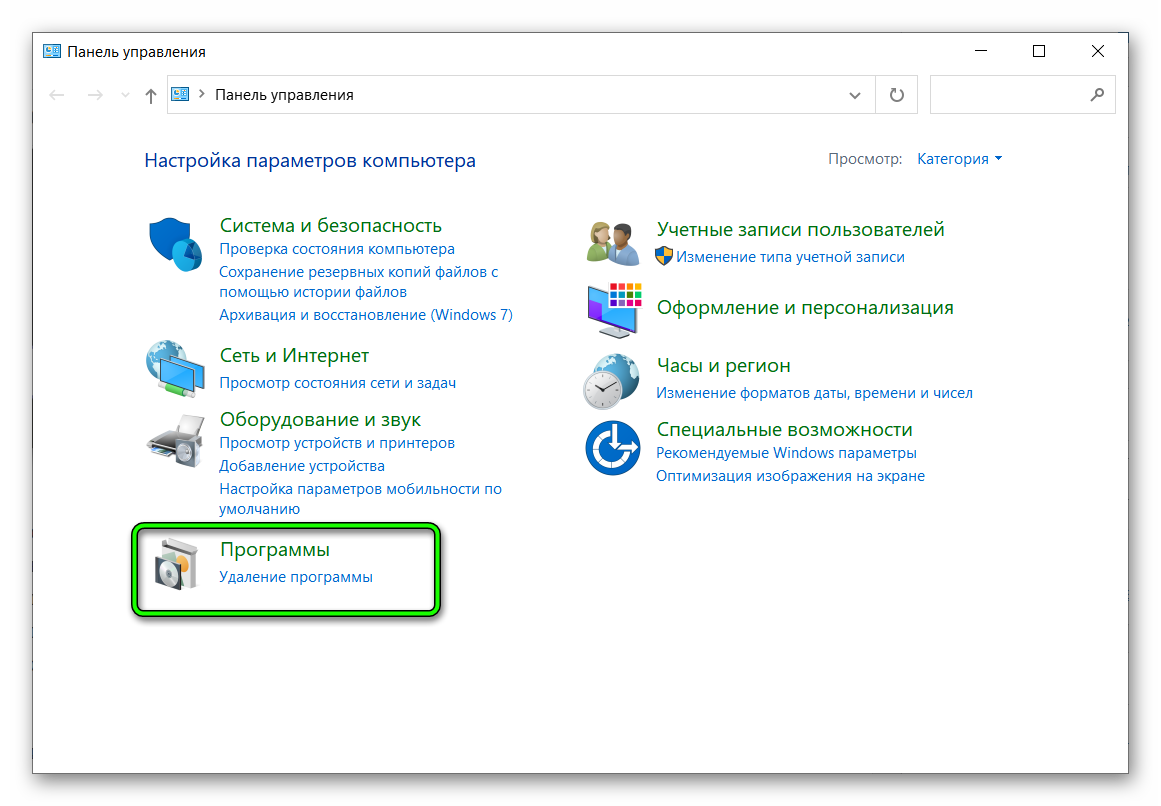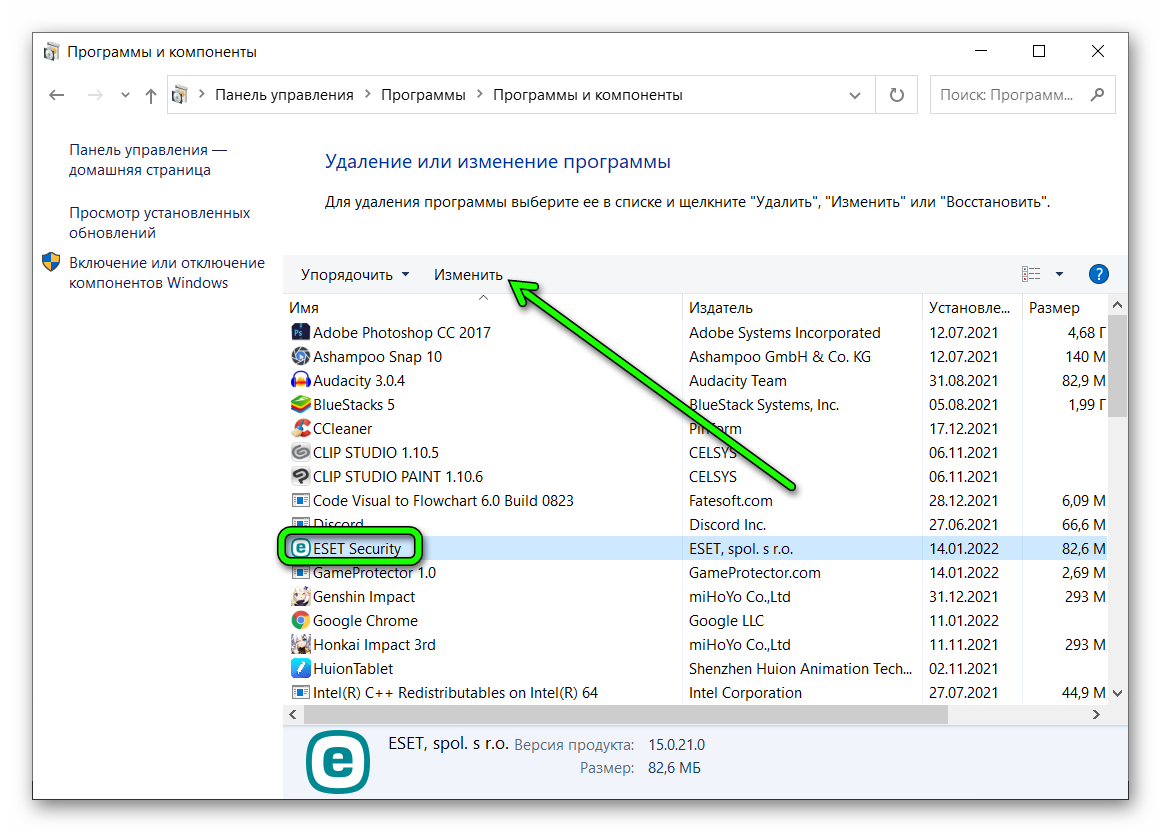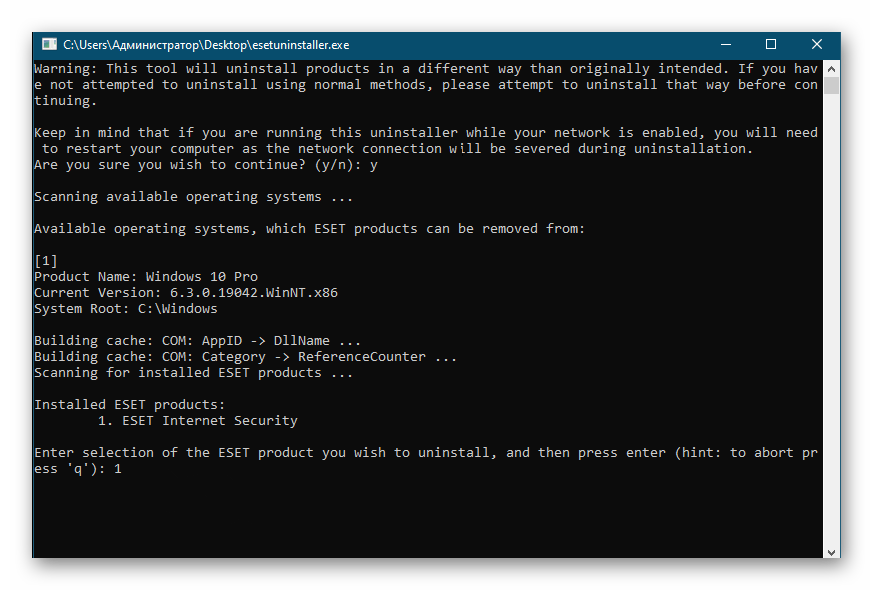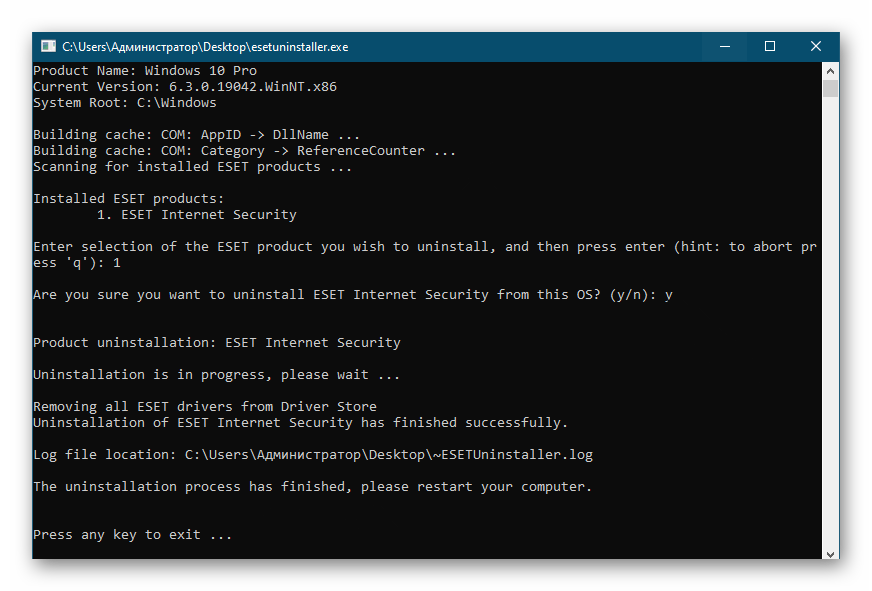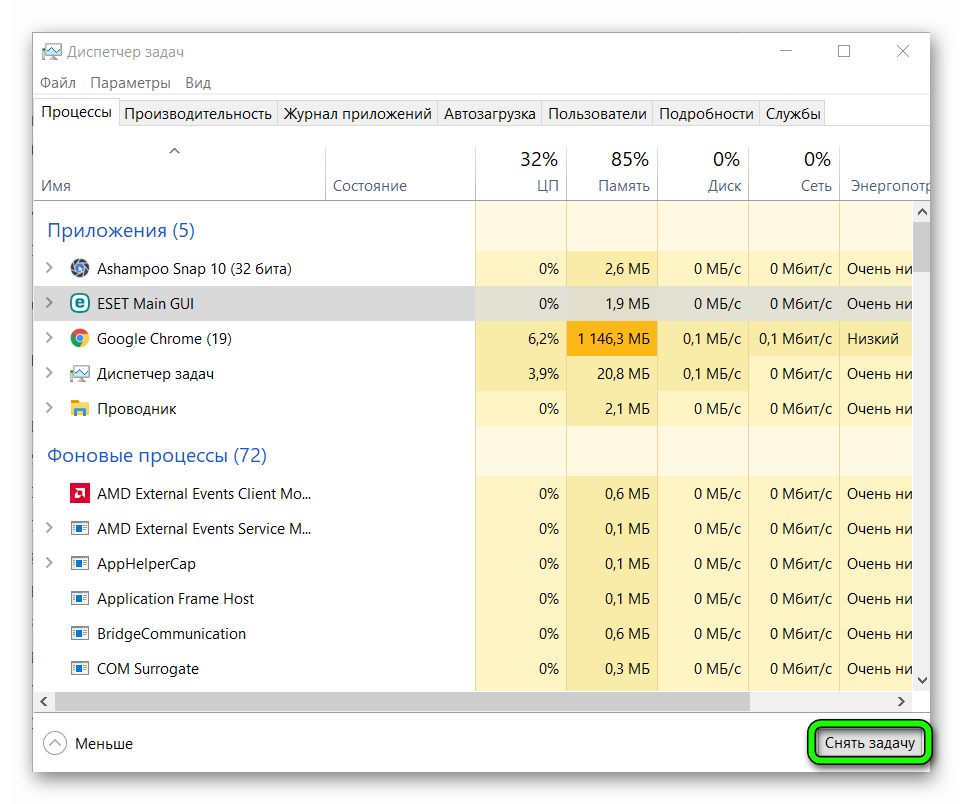Данная инструкция поможет вам удалить антивирусные программы ESET NOD32 Antivirus или ESET Smart Security с компьютера и ноутбука.
Способ №1:
1. Нажмите «Пуск → Все программы → ESET → ESET Smart Security / ESET NOD32 Antivirus → Удалить».
2. Перезагрузите компьютер.
3. После перезагрузки, подтвердите, что вы можете видеть скрытые файлы и папки.
3.1. Windows XP:
Нажмите «Пуск → Панель управления → Свойства папки → Вид» и выберите вариант «Показывать скрытие файлы, папки и диски».
3.2. Windows Vista, Windows 7:
Нажмите «Пуск → Панель управления → Параметры папок → Вид» и выберите вариант «Показывать скрытие файлы, папки и диски».
3.3. Windows 8:
Переместите указатель мыши в правый нижний угол экрана, в открывшейся панели нажмите на кнопку «Параметры → Панель управления → Параметры папок → Вид» и выберите вариант «Показывать скрытие файлы, папки и диски».
Примечание: Если в «Панели управления» вы не можете найти «Параметры папок», в строке «Просмотр», выберите «Мелкие значки».
4. Найдите и удалите следующие папки:
4.1. Windows XP:
C:Program FilesESET
C:Documents and SettingsAll UsersApplication DataESET
C:Documents and Settings%USER%Application DataESET
4.2. Windows Vista, Windows 7, Windows 8:
C:Program FilesESET
C:ProgramDataESET
Примечание: Программа удаления может автоматически удалить вышеуказанные папки. Если вы не можете найти папки после включения опции «Показывать скрытие файлы, папки и диски» — удаление завершено.
Способ №2:
В некоторых случаях полностью удалить ESET NOD32 стандартными средствами невозможно. Что же делать? Решение есть!
Внимание! При удалении антивируса с помощью утилиты ESET Uninstaller возможен сброс сетевых настроек Windows.
1. Для полного удаления ESET NOD32 необходимо загрузить и сохранить на рабочий стол специальную программу утилиту для удаления NOD 32 — ESET Uninstaller. Загрузить можно по ссылке: http://download.eset.com/special/ESETUninstaller.exe.
2. Далее перезагружаем компьютер, нажимаем клавишу «F8» с интервалом в одну секунду и выбираем «Безопасный режим» загрузки. При этом может потребоваться выбрать загружаемое устройство (Boot Device). Выбираете тот жёсткий диск, на котором располагается загружаемая операционная система, нажимаете клавишу «Enter», затем «F8», после чего выберите строку «Безопасный режим».
3. Запустите ESET Uninstaller, дважды кликнув мышью на иконке утилиты.
4. Далее появится командная строка, где пользователю задаётся вопрос, желает ли он продолжать работу. Выбираем «Да», введя на английской раскладке клавиатуры букву «Y».
5. На следующий запрос нажимаем клавишу «1», а затем «Enter».
6. На третий запрос также вводим «Y».
7. В итоге в окне появится строка на английском языке «Press any key to exit» («Нажмите на любую клавишу для выхода»), что и следует сделать, после чего перезагружаем операционную систему, на этот раз в обычном режиме.
На чтение 6 мин Просмотров 1.4к. Обновлено 05.10.2022
Большинство обладателей компьютеров задаются вопросом, как удалить Eset NOD32. Если приложение перестало работать корректно или же возникло желание пользоваться встроенным защитником от вирусов. Самая распространенная ошибка — это простое удаление ярлыка с рабочего стола, что не приводит к деинсталляции. Для очистки антивируса раз и навсегда, существует несколько способов, которые мы подробно разберем в этой статье.
Содержание
- Отключение самозащиты
- Удаление через «Панель управления»
- С помощью утилиты Eset Uninstaller
- Сторонние деинсталляторы
- Если деинсталляция не помогла
- Заключение
Отключение самозащиты
Перед тем как приступить к очистке ЕСЕТ НОД 32, необходимо произвести отключение самозащиты. У каждого антивируса существуют свои уровни.
Они делятся на следующие категории:
- изменения файлов и данных вредоносных кодов;
- полное или частичное удаление программы;
- деинсталляция средствами системы или применение сторонних приложений.
Чтобы полностью удалить Eset NOD32, необходимо убедится, что перечисленные выше функции не активированы. Перед удалением их необходимо выключить.
- Зайдите в главное окно антивируса. Слева будет отображен список возможных операций.
- Найдите раздел «Настройки» и выберите тот пункт защиты, который потребуется для работы.
- Для передачи кряков, кейгенов или других действий, необходимо отключить защиту файловой системы в режиме реального времени. Её можно найти в разделе «Компьютер». При блокировке сетевого трафика понадобится отключить защиту доступа в интернет. Найти опцию можно в разделе «Интернет и электронная почта».
- После проведения таких операций вернитесь на главной экран антивируса.
- Для подключения и отключения других функций самозащиты, проделайте те же шаги.
Теперь, когда самозащита выключена, можно приступать к деинсталляции.
Примечание! Такие операции можно проделывать вне зависимости, какая версия антивирусной программы установлена на вашем компьютере.
Удаление через «Панель управления»
Чтобы избавиться от Есет необязательно устанавливать дополнительные утилиты или посещать сайты разработчиков. Можно воспользоваться встроенными инструментами системы.
Чтобы разобраться, как удалить Eset Nod32 Antivirus с компьютера на примере Windows 10 потребуется пройти несколько этапов:
- Откройте «Пуск» и найдите значок лупы.
- В поисковой строке введите «Панель управления».
- Когда подходящий раздел будет найден, кликните по нему.
- Отыщите раздел «Программы».
- Теперь найдите раздел «Удаление».
- В списке программ найдите название антивируса.
- Кликните по нему. В верхней части панели появится строчка «Удалить». Нажмите на неё.
- Перед тем как компьютер приступит к очистке, система Виндовс запросит соглашение на удаление.
- Соглашайтесь и дождитесь, когда Есет будет удален с ПК.
Такой метод деинсталляции достаточно простой, но у него имеется один недостаток – это неполное удаление файлов. Чтобы убрать следы антивируса в полном объёме, потребуется применить специальные «чистильщики», например, WiseCleaner или CCleaner.
Важно! После удаления приложения, обязательно выполните перезагрузку гаджета.
С помощью утилиты Eset Uninstaller
При возникновении ситуации, когда Есет отсутствует в списке установленных приложений, не запускается деинсталляция или отображается ошибка, на помощь приходит специальная утилита под названием Eset Uninstaller. Данная программа способна произвести очистку самых различных продуктов Есет, которые имеют версию 5 и выше.
Важно! Во время работы утилиты, на гаджете возможен сброс настроек Виндовс.
Теперь рассмотрим инструкцию, как удалить Есет Нод 32 полностью с компьютера на примере Виндовс 10.
Выполните несколько простых шагов:
- С сайта разработчика скачайте программу.
- На экран рабочего стола скопируйте файл ESETUninstaller.exe.
- Затем переведите гаджет в «Безопасный режим».
- Откройте и запустите процесс работы приложения.
- Во время запуска на экране выскочит окошко с предупреждением о возможном сбросе настроек Виндовс.
- Для согласия и запуска программы найдите на клавиатуре кнопку «Y» и нажмите на неё.
- Программа запустит сканирование операционной системы и отобразит все найденные продукты Eset.
- В открывшемся списке выберите искомую установку для удаления. Введите её номер и кликните на клавиатуре Enter.
- Для согласия удаления, нажмите на клавиатуре «Y» и ожидайте полного удаления.
- После успешной очистки, внизу экрана появится надпись Press any key to exit.
Теперь можно закрыть окно утилиты и перезагрузить гаджет.
Примечание! Если данная программа будет производить работу в штатном режиме, пользователь увидит на экране ошибку ERROR! Your computer is running in an unsafe mode. Поэтому удалять программы Eset нужно только в безопасном режиме (клавиша F8 при загрузке компьютера).
Сторонние деинсталляторы
Помимо вышеперечисленных способов удаления антивируса, существует дополнительная возможность – воспользоваться специальными программами. Они после деинсталляции самостоятельно производят очистку файлов. Вы никогда уже не вспомните о ранее установленном антивирусе.
Существуют такие сторонние деинсталляторы как:
- Uninstall Tool
- Revo Uninstaller
- IObit Uninstaller
- Your Uninstaller
Каждый деинсталлятор имеет свои сильные и слабые стороны. Также для использования программ придётся изучить инструкцию по использованию приложений. Однако работа у них практически одинаковая.
Чтобы удалить Есет Нод 32 с применением сторонних утилит выполните следующие действия.
- Для начала скачайте необходимый деинсталлятор с официального сайта.
- Произведите запуск приложения.
- В списке установленных программ отыщите ваш антивирус и щелкните по нему.
- Система запросит соглашение на удаление.
После очистки антивирусного приложения в полной мере, гаджет произведет самостоятельную перезагрузку. Если этого не произошло, необходимо вручную это сделать.
Если деинсталляция не помогла
Причин, почему у вас не получилось избавиться от антивируса, на самом деле, может быть очень много. Начиная от отключения самозащиты и, завершая сбоями утилиты.
В данном случае необходимо воспользоваться определенным порядком действий:
- Переведите работу устройства в «Безопасный режим».
- Запустите «Диспетчер задач».
- На данном этапе убедитесь, что в процессе отсутствует работа Есет.
- Если какая-то функция антивируса находится в процессе работы, её необходимо закрыть. Для этого, выделите соответствующий пункт. Рядом отобразится кнопка «Снять задачу», нажимаем на неё.
- Затем в меню «Пуск» найдите лупу и воспользуйтесь поиском.
- В поисковике введите «Службы». Найдите данный раздел и откройте его.
- Здесь потребуется приостановить все работающие процессы антивируса.
- Возвращаемся к деинсталляции. Тут потребуется запустить процесс очистки при помощи выбранного вами способа: через панель управления, утилиты и так далее.
- После очистки Есет выполните перезагрузку компьютера.
- При необходимости воспользуйтесь программами «чистильщиков» и произведите очистку оставшихся данных.
Данный метод поможет удалить утилиту полностью с компьютера. Если этого не произошло, обратитесь за помощью к специалисту.
Заключение
Удалить Есет нод32 можно самыми различными способами. Главное действовать согласно инструкциям. Также на компьютере не должно оставаться следа программы. Иначе она сама восстановится через интернет.
- Стандартное удаление Eset Nod32
- Удаление Eset Nod32 при помощи утилиты Your Uninstaller
- Удаление Eset Nod32 при помощи ESET Uninstaller
Антивирусная программа глубоко встраивается в операционную систему, поэтому удаление иногда может вызывать затруднения, проявляющиеся в виде разнообразных ошибок в процессе деинсталляции. Рассмотрим, как полностью удалить антивирус NOD32 стандартным и альтернативным способом, а также приведем решения наиболее частых проблем, возникающих при удалении продуктов Eset.
Стандартное удаление Eset Nod32
В зависимости от версии вашей операционной системы выполните следующее:
- Windows Vista/7: откройте «Панель управления», включите режим просмотра «Мелкие значки» и перейдите в раздел «Программы и компоненты»:
- Windows 8/8.1/10: откройте «Параметры Windows» (значок с изображением шестеренки в меню «Пуск»), перейдите в раздел «Система», затем — «Приложения и возможности»:
- Найдите в представленном списке значок антивируса (может называться «Nod32 Antivirus», «Eset Security»), выделите его мышкой, а затем кликните по кнопке «Изменить» (в Windows Vista/7 кнопка расположена над списком программ).
- Запустится штатный деинсталлятор антивируса. В некоторых версиях Nod32 в окне удаления следует выбрать соответствующую опцию для запуска процесса деинсталляции:
- В других версиях удаление происходит автоматически. Просто дождитесь окончания процесса, а затем кликните по кнопке «Да» в диалоговом окне с сообщением о необходимости перезагрузки компьютера.
Удаление Eset Nod32 при помощи утилиты Your Uninstaller
Your Uninstaller — утилита, позволяющая удалять любые Windows-приложения вместе с оставшимися от них следами пребывания в системе (записи в реестре и файлы на системном логическом диске). Существуют и другие подобные программы, вы можете воспользоваться любой из них (все они работают аналогично).
- Если вы решили воспользоваться Your Uninstaller, скачать его можно с нашего софт-портала (скачать Your Uninstaller).
- Программа платная, но не пугайтесь — какое-то время ее можно использовать бесплатно (хватит, чтобы удалить антивирус).
- Установите и запустите Your Uninstaller. Утилита отобразит список установленных на компьютере программ. Найдите среди них значок антивируса Eset Nod32, выделите его мышью, затем кликните по кнопке «Uninstall» в левом верхнем углу окна:
- Откроется окно с выбором режима удаления. Выберите последний вариант — «Super Mode», предполагающий тщательное сканирование компьютера на предмет остаточных данных антивируса.
- Далее Your Uninstaller попробует запустить штатный деинсталлятор антивируса. Если это произошло, следуйте инструкциям из предыдущей части статьи до того момента, как деинсталлятор предложит перезагрузить компьютер (кликните по кнопке «Нет»):
- После этого шага утилита приступит к сканированию компьютера. Дождитесь окончания процесса, затем щелкните «Next».
- Программа Your Uninstaller удалит следы пребывания антивируса в системе. После этого компьютер следует перезагрузить.
Удаление Eset Nod32 при помощи ESET Uninstaller
При невозможности удаления Nod32 стандартным способом (отсутствует ярлык штатного деинсталлятора или возникает ошибка в процессе удаления), можно воспользоваться официальной утилитой от разработчиков антивируса «ESET Uninstaller». Скачать ее можно по ссылке ниже:
http://download.eset.com/special/ESETUninstaller.exe
Для возможности удаления антивируса при помощи ESET Uninstaller операционную систему следует загрузить в безопасном режиме (иначе деинсталлятор попросту не запустится).
Пользователям операционных систем Windows 10 предварительно рекомендуется проделать следующее:
- Нажмите комбинацию клавиш «Win + R».
- В открывшееся окошко скопируйте команду ncpa.cpl и нажмите «ОК»:
- Откроется окно «Сетевые подключения».
- Найдите среди значков сетевых подключений то, которое использует ваш компьютер для выхода в интернет (например, «Ethernet», «Подключение по локальной сети», «Беспроводное подключение» и т.д.). Кликните по значку правой кнопкой мыши, затем выберите пункт меню «Свойства».
- Отобразится окно свойств выбранного подключения. Найдите в блоке «Отмеченные компоненты, используемые этим подключением» пункт «Epfw NDIS LightWeight Filter», выберите его мышкой, затем нажмите «Удалить». Если этого компонента нет в списке, просто закройте окно.
- Согласитесь с удалением, затем закройте окно и следуйте дальнейшим инструкциям.
Для загрузки Windows Vista/7 в безопасном режиме:
- При включении компьютера беспрерывно нажимайте клавишу «F8».
- На экране должны будут отобразиться варианты загрузки системы в безопасном режиме.
- При помощи стрелок на клавиатуре выберите вариант «Безопасный режим с загрузкой сетевых драйверов», затем нажмите Enter.
Для загрузки Windows 8/8.1/10 в безопасном режиме:
- Откройте компонент «Параметры Windows», кликнув по значку с изображением шестеренки в меню «Пуск».
- Перейдите в раздел «Обновление и безопасность» (в Windows 8 — «Обновление и восстановление»).
- Откройте в левой части окна вкладку «Восстановление». В разделе «Особые варианты загрузки» кликните по кнопке «Перезагрузить сейчас».
- При следующем включении компьютера на экране отобразится меню «Выбор действия». Выберите в нем пункт «Диагностика»:
- В следующем меню выберите пункт «Дополнительные параметры»:
- Далее выберите пункт «Параметры загрузки»:
- Теперь кликните по кнопке «Перезагрузить»:
- Компьютер перезагрузится вновь. Теперь при запуске Windows вы увидите следующее меню:
- Т.к. нас интересует загрузка Windows в безопасном режиме с загрузкой сетевых драйверов, нажмите на клавишу «F5».
- Дождитесь полной загрузки Windows.
Теперь запустите скачанную ранее утилиту ESET Uninstaller и следуйте инструкции ниже:
- На экране отобразится окно черного цвета, в котором ESET Uninstaller предупредит о необходимости изменения параметров операционной системы. Введите с клавиатуры букву «Y» в английской раскладке, затем нажмите клавишу ввода.
- Несколько секунд утилита будет сканировать компьютер с целью определения установленной версии антивируса. По окончанию процедуры будет выведен список обнаруженных дистрибутивов Eset Nod32 (как правило, это один единственный пункт).
- Далее следует нажать клавишу с цифрой, соответствующей номеру удаляемого продукта Eset. В нашем случае это «1». Введите единицу (или другую цифру) в программу, затем нажмите клавишу ввода. Далее останется подтвердить удаление, вновь введя в окно букву «Y» и затем нажав Enter.
- По завершению процесса удаления на экран будет выведено соответствующее сообщение.
Нажмите любую клавишу и затем перезагрузите компьютер в обычном режиме работы. Удаление завершено.